9 legjobb naptáralkalmazás a Windows 11 rendszerhez
Vegyes Cikkek / / December 18, 2021
A naptár nem csak azért fontos, hogy tudd, melyik nap/dátum van ma, hanem azért is, hogy fontos dátumokat jelölj meg, ütemtervet készíts, és emlékezz szeretteid születésnapjára. A technológia fejlődésével a naptár is papíralapú naptárból digitálissá fejlődött, amely minden elektronikus eszközben megtalálható. Az alábbiakban felsorolunk néhány javaslatot a legjobb naptár-alkalmazásokhoz a Windows 11 rendszerhez, amelyek javíthatják a dátumvezetési élményt. A Windows 11 a Naptár widget a Tálcán. A naptárkártya megtekintéséhez kattintson rá. Ez azonban sok helyet foglal el az értesítési központban. Tehát tökéletes útmutatót adtunk a naptár elrejtéséhez a Windows 11 értesítési központjában.

Tartalom
- A legjobb naptáralkalmazások Windows 11 rendszerhez
- 1. Google Naptár
- 2. Mail és Naptár
- 3. Outlook naptár
- 4. Naptár
- 5. Időfa
- 6. Daybridge
- 7. Rokon naptár
- 8. Egy naptár
- 9. Villámnaptár
- A naptár kicsinyítése vagy elrejtése a Windows 11 értesítési központjában
- Profi tipp: Hogyan lehet maximalizálni a naptárt a Windows 11 Értesítési Központban
A legjobb naptáralkalmazások Windows 11 rendszerhez
Először olvassa el a legjobb ingyenes naptáralkalmazások listáját a Windows 11 rendszerhez, majd a naptár minimalizálásának vagy maximalizálásának lépéseit az Értesítési központban.
1. Google Naptár
A Google Naptár a kiemelt-csomagolt naptáralkalmazás, amely az összes főbb platformon elérhető. Szinkronizálja adatait az összes olyan eszközön, amelyen ugyanazzal a Google-fiókkal jelentkezett be. Google Naptár ingyenesen használható. Olyan apró előnyökkel jár, mint:
- Naptár megosztása másokkal,
- Események létrehozása
- Vendégek meghívása,
- Hozzáférés a világórához, és
- Szinkronizálás CRM szoftverrel.
Mindezek a funkciók segítenek növeli a hatékonyságot a felhasználótól. A Google-fiókok integrációja miatt az alkalmazás jó választás a szokásos naptáralkalmazáshoz.
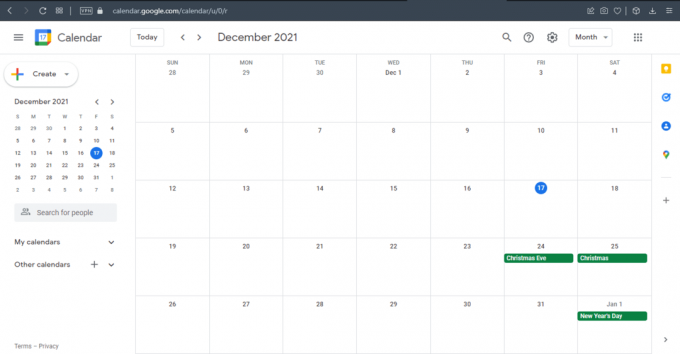
2. Mail és Naptár
A Mail and Calendar alkalmazás a Microsofttól származik. Mindent tartalmaz, amit egy alapvető naptáralkalmazástól elvárhat. Mail és naptár Az alkalmazás szintén ingyenesen használható, és a Microsoft Store-ból szerezheti be.
- Megvan integrált Microsoft alkalmazások mint például a Teendők, az Emberek és a Levelezés, így egyetlen kattintással egyszerűen válthat egybe.
- Testreszabási lehetőségeket kínál, például világos és sötét témát, háttérszínt és tetszőleges képeket.
- Támogatja a felhőintegrációt a főbb e-mail platformokkal együtt.
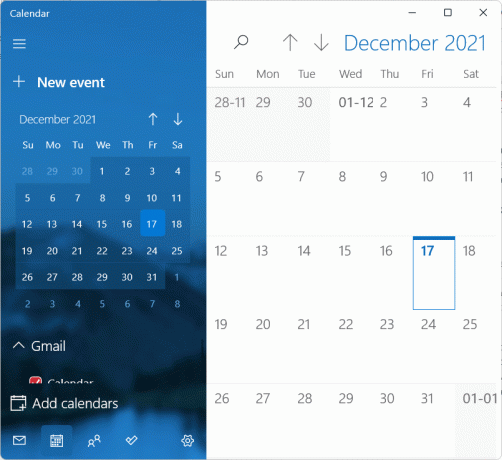
Olvassa el még:Az Outlook e-mail olvasási visszaigazolásának kikapcsolása
3. Outlook naptár
Az Outlook Calendar egy olyan naptárkomponens, amelyet kifejezetten a Microsoft Outlook szem előtt tartásával készítettek. Látogatás Outlook böngészőjében, és próbálja ki ezt a Naptár alkalmazást az alábbi csodálatos funkciókkal:
- Integrálja a névjegyeket, az e-maileket és egyebeket kilátásokkal kapcsolatos jellemzők.
- Létrehozhat eseményeket és találkozókat, megszervezheti a találkozót, és meghívhatja ismerőseit a találkozóra.
- Ezenkívül ellenőrizheti a csoportokat és mások menetrendjét, és még sok mást.
- Az is stöbb naptárat támogat és megtekintheti őket egymás mellett.
- Naptárát e-mailben is elküldheti, és megoszthatja a Microsoft SharePoint webhelyeken.
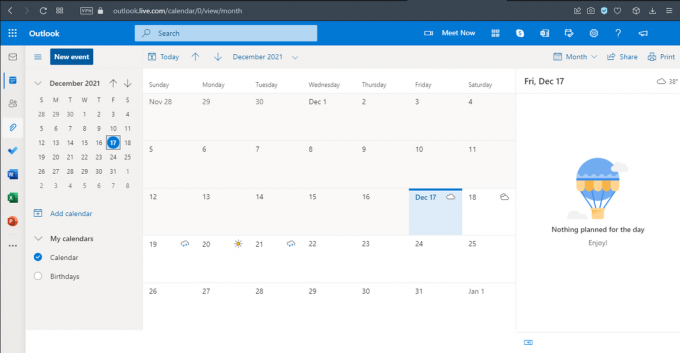
4. Naptár
Naptár megfelel a funkcionális naptáralkalmazás igényének munkaterületi forgatókönyvekhez, és ingyenesen használható.
- Ez lehetővé teszi több munkaterület hozzáadása több naptárhoz.
- Lehetővé teszi személyes és munkahelyi életének elemzését, hogy lássa, mennyi időt tölt el mivel.
- A naptár lehetővé teszi találkozók ütemezését és események létrehozását is.

Olvassa el még:A nem működő Windows 11 tálca javítása
5. Időfa
A Timetree nagyszerű ötlet azoknak, akiknek szüksége van a célirányos naptár. Meglátogathatja a hivatalos Időfa weboldalt a letöltéshez.
- tudsz testreszab hogyan néz ki a naptárad.
- Igényei szerint kitöltheti.
- Használható a munkabeosztások, idő- és megbízások kezelésére stb.
- Könnyen használható.
- Ráadásul ad neked megjegyzi támogatást hogy feljegyezzük a fontos pontokat.

6. Daybridge
A Daybridge meglehetősen új ezen a listán, mivel még mindig benne van béta tesztelési fázis. Ez azonban nem jelenti azt, hogy hiányozna minden olyan funkció, amelyet más riválisainál találhat. Ha kipróbálod ezt a csodát, csatlakozhatsz a várólistához Daybridge naptár alkalmazás.
- A Daybridge egyik legkiemelkedőbb tulajdonsága az Utazási segítség amely nyomon követi az útvonalat és az alvási rutint.
- Ez jár hozzá IFTTT integráció amely lehetővé teszi az alkalmazás számára, hogy csatlakozzon más szolgáltatásokhoz és termékekhez, így az automatizálás gyerekjáték.
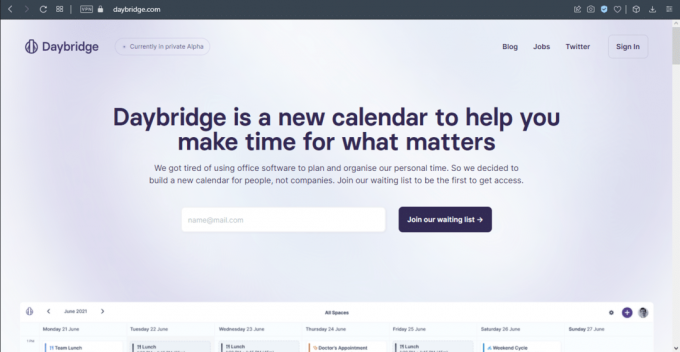
Olvassa el még:Az Outlook jelszó ismételt megjelenésének javítása
7. Rokon naptár
Ez a nyílt forráskódú naptárprojekt készült a Mailbirddel használható. Ha Ön már meglévő Mailbird felhasználó, biztosan tetszeni fog. Jelentkezni lehet Rokon naptár itt.
- Ez egy fizetett pályázat ami körülbelül 2,33 dollárba kerül havonta.
- Ez a a legközelebbi alternatíva a Sunrise számára naptár a Microsofttól.
- Számos közösségimédia-naptár-integrációt támogat, így biztos lehet benne, hogy nyomon követheti közösségi életét, valamint szakmai életét.

8. Egy naptár
Egy naptár egy helyre hozza a Google Naptár, az Outlook Exchange, az iCloud, az Office 365 és sok más szolgáltatás összes naptárát. Ezzel igazolva a nevét. Megkaphatod Egy naptár ingyenesen a Microsoft Store-ból.
- Támogatja több megtekintési mód és kezeli a találkozókat az összes különböző naptárban.
- Naptár-témáit és több nyelvi lehetőséget is kínál.
- Ez jár hozzá widget támogatás a Windows Live csempékhez amely testreszabható.
- Érdekes módon internetkapcsolat nélkül is működik. A funkcionalitás azonban csak a találkozók megtekintésére és kezelésére korlátozódik.
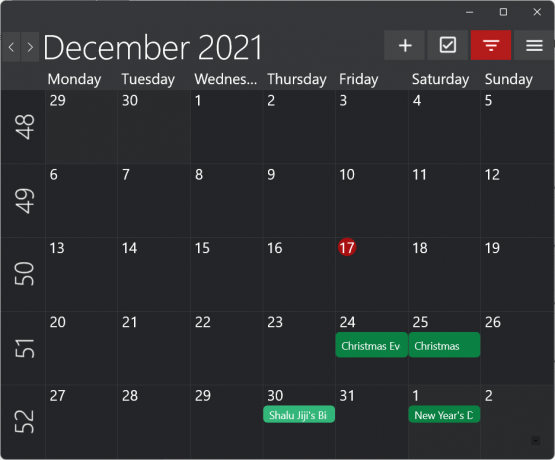
Olvassa el még:Widgetek hozzáadása a Windows 10 asztalhoz
9. Villámnaptár
A Lightning Calendar a Mozilla Thunderbird levelezőszolgáltatás naptárkiterjesztése. Próbáld ki Villámnaptár a Thunderbird Mailben.
- Ez nyílt forráskód és mindenki számára teljesen ingyenes.
- Az összes alapvető naptári feladatot elvégezheti.
- Szintén nyílt forráskódú jellegének köszönhetően a Lightening Calendar megkapta hatalmas közösségi támogatás.
- Olyan funkciókat kínál, mint az előrehaladás nyomon követése és a haladó halasztás, ami sokat segít a megfelelő értekezletkezelésben.
- Ezen túlmenően lehetőségeket és beállításokat biztosít a felhasználó számára, hogy igényeinek megfelelően testreszabhassa; legyen az magánszemély vagy szervezet.

Olvassa el még:Az értesítési jelvények letiltása a Windows 11 rendszerben
A naptár kicsinyítése vagy elrejtése a Windows 11 értesítési központjában
Az Értesítési központban található kibővített naptár megzavarhatja az asztal, a munkaterület elrendezését és a munkafolyamatot. Túl sok helyet foglal el az értesítési központban, és hatékonyan összezavarja azt. Az egyetlen módszer a naptár elkerülésére a figyelmeztetések figyelésekor, ha minimalizálja azt. Ez hozzájárul egy tiszta és rendezett értesítési központ létrehozásához, amely csak a vonatkozó értesítésekre összpontosít.
Jegyzet: Ha kicsinyíti a naptárt, az akkor is kicsi marad, ha újraindítja vagy leállítja a számítógépet — arra a napra. Ezt követően a következő napon teljes egészében megjelenik.
Kövesse az alábbi lépéseket a naptár minimalizálásához a Windows 11 Értesítési központban:
1. Kattintson a Óra/Dátum ikonra a jobb alsó sarkában Tálca.

2. Ezután kattintson a lefelé mutató nyíl ikonra a jobb felső sarkában Naptár kártya a Értesítési központ.
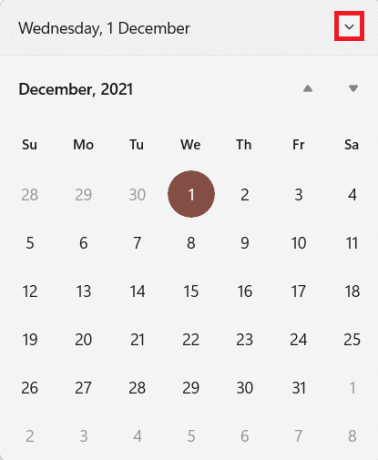
3. Végül, Naptár kártya a képen látható módon minimálisra csökken.

Profi tipp: Hogyan lehet maximalizálni a naptárt a Windows 11 Értesítési Központban
A minimalizált naptár sok helyet szabadít fel az értesítési központban az egyéb figyelmeztetések számára. Bár, ha normálisan szeretnénk megnézni egyszerűen, kattintson a felfelé mutató nyílhegy a jobb felső sarkában Naptár csempe a kicsinyített naptár visszaállításához.
Ajánlott:
- A Microsoft Teams profil avatar megváltoztatása
- A Hextech javítóeszköz letöltése
- Hogyan írjunk N-t a Tilde Alt kóddal
- A hibernált mód engedélyezése a Windows 11 rendszerben
Reméljük, megtalálta ezt a listát A legjobb naptáralkalmazások Windows 11 rendszerhez PC hasznos. Ossza meg velünk, ha javaslata van saját naptáralkalmazásaival kapcsolatban. Reméljük, hogy az Értesítési központban is megtanulta a naptár minimalizálását vagy maximalizálását. Dobja fel kérdéseit az alábbi megjegyzés mezőben.



